
CONTPAQi® Factura Electrónica

¿Cómo realizar la nueva configuración para el envío de correos vía SMTP en los sistemas CONTPAQi®?
Dando continuidad al tema de restricciones en el envío de correos vía SMTP en nuestros aplicativos CONTPAQi® te informamos que para las cuentas de correo de Outlook® que utilizan la autenticación básica (usuario y contraseña simples) Microsoft® informa que este servicio ya no estará disponible después del 16 de septiembre de 2024.
Una situación similar se presenta en los servicios de Google que utilizan la autenticación básica (usuario y contraseña simples) por lo que a partir del 30 de septiembre de 2024 su servicio de envío de correos vía SMTP ya no estará disponible.
A partir del 30 de septiembre de 2024: las aplicaciones de terceros que solo usan una contraseña para acceder a las cuentas de Google, Google Sync y Google Workspace, (IMAP y POP), ya no serán compatibles y no funcionarán al iniciar sesión con solo una contraseña, por lo que se deberá iniciar sesión con otro medio de autenticación, para este caso (OAuth 2.0).
Google Workspace dejará de admitir el método de inicio de sesión para aplicaciones o dispositivos de terceros que requieran que los usuarios compartan su nombre de usuario y contraseña de Google. En su lugar, deberá usar la opción de iniciar sesión con Google, que es una forma más segura de sincronizar su correo electrónico con otras aplicaciones. El inicio de sesión con Google aprovecha el método de autenticación OAuth estándar y más seguro de la industria que ya utilizan la gran mayoría de las aplicaciones y dispositivos de terceros.
En CONTPAQi® hemos validado algunos proveedores de este tipo de servicios que pudieran funcionar, sin embargo, pueden existir otros y otro tipo de soluciones, las cuales pueden ser recomendadas por especialistas en TI.
 |
Importante:
Se puede validar la configuración en la siguiente Nota Técnica:
|
Fuente:
¿Cómo configurar el aplicativo Thunderbird para el envío de correos utilizando dominio privado bajo servicios de Outlook?
1. Basarse en el siguiente manual de instalación para Thunderbird Thunderbird (conocimiento.blob.core.windows.net)
2. Al llegar al punto de configuración, indicar correo y contraseña y dar clic en continuar.
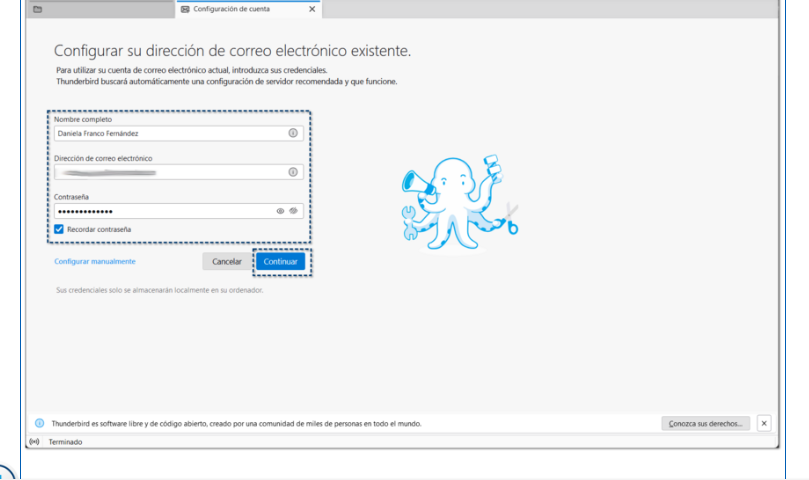
3. Posterior dar clic en Configurar manualmente.
4. Indicar los siguientes valores.
Servidor de entrada IMAP:
Servidor IMAP: outlook.office365.com
Puerto IMAP: 993
Cifrado IMAP: SSL/TLS
Método de autenticación: OAuth2/Modern Auth
Servidor de salida SMTP:
Nombre del servidor SMTP: smtp-mail.outlook.com ó smtp.office365.com
Puerto SMTP: 587
Cifrado SMTP: STARTTLS
Método de autenticación: OAuth2/Modern Auth
5. Dar clic en hecho.
6. Loguearse con el correo y contraseña en la ventana emergente y validar el envío de correo.
 |
Nota:
En caso de que no permita el envío, aplicar lo siguiente:
1. Abrir CMD como administrador.
2. Colocar el comando ipconfig/flushdns
3. Presionar enter.
4. Validar envío.
|
Fuente:
¿Cómo realizar la configuración para Yahoo Mail?
Los datos para realizar la configuración de una cuenta yahoo mail son los siguientes:
Servidor de correo entrante (POP):
Servidor: pop.mail.yahoo.com
Puerto: 995
Requiere SSL: Sí
Servidor de correo saliente (SMTP):
Servidor: smtp.mail.yahoo.com
Puerto: 465 o 587
Requiere SSL: Sí
Requiere TLS: Sí (si está disponible)
Requiere autenticación: Sí
Los datos de inicio de sesión:
Dirección de correo: La dirección de correo electrónico completa (nombre@dominio.com)
Contraseña: contraseña de la cuenta
Requiere autenticación: Sí
Asignación de Permisos:
1. Entrar a la cuenta de correo de Yahoo desde donde se realiza el envío de los recibos electrónicos.
2. Entrar a la siguiente dirección https://login.yahoo.com/account/security#other-apps
3. Dar permiso a las aplicaciones que utilizan un inicio de sesión menos seguro.
4. Guardar cambios realizados.
5. Volver a realizar el envío masivo de recibos electrónicos.
6. Verificar que los destinatarios reciban el correo electrónico.
 |
Nota:
Para más información consultar el sitio oficial de yahoo:
|
Fuente: